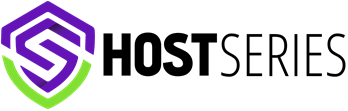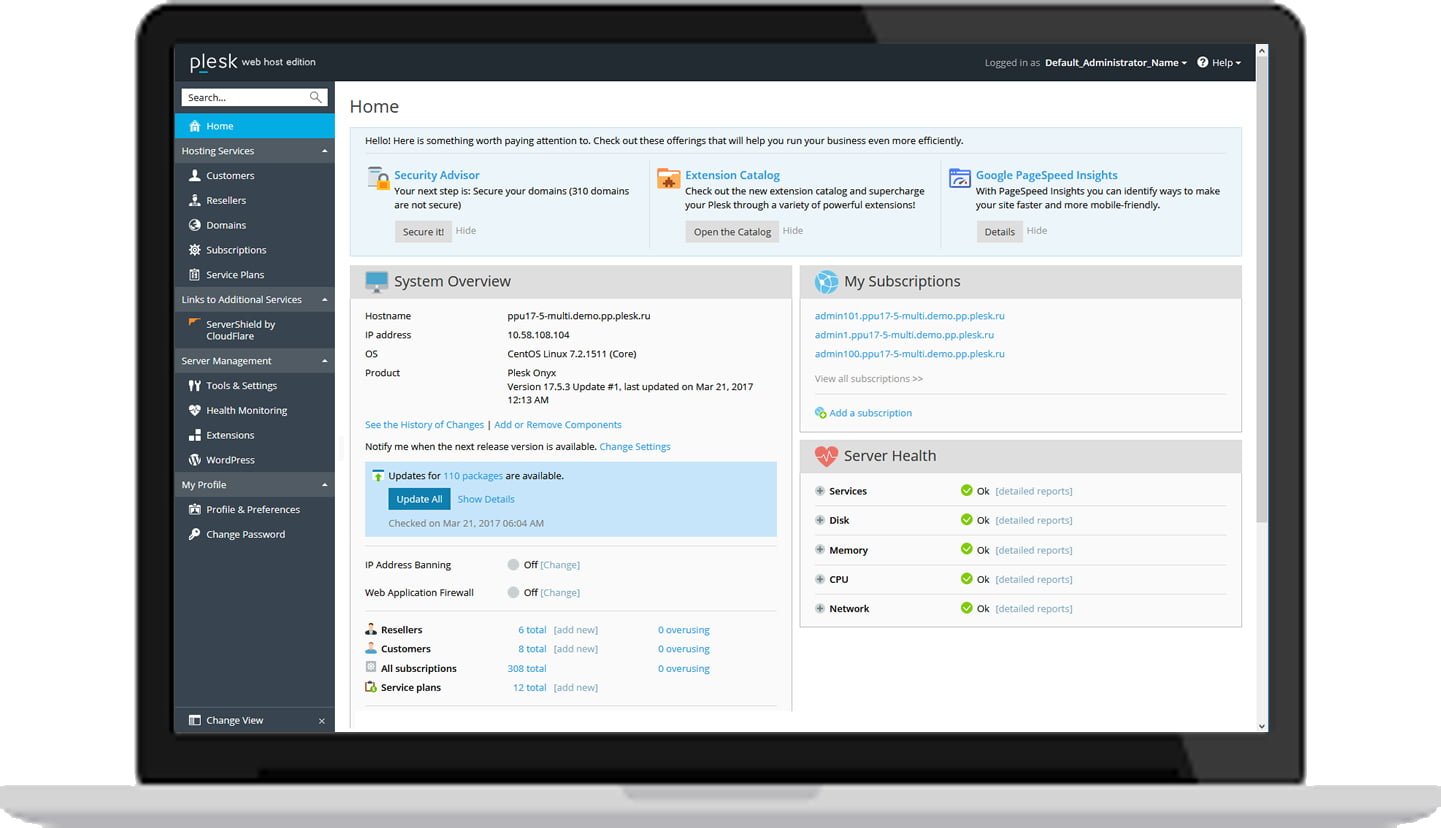Este tutorial irá explicar os passos para instalar e configurar um Certificado SSL no Webmail no domínio do seu cliente, no painel de controle Plesk.
(PASSO 1) Acessando o seu painel de controle Plesk da hospedagem, localize o botão escrito CONFIGURAÇÕES DE HOSPEDAGEM.
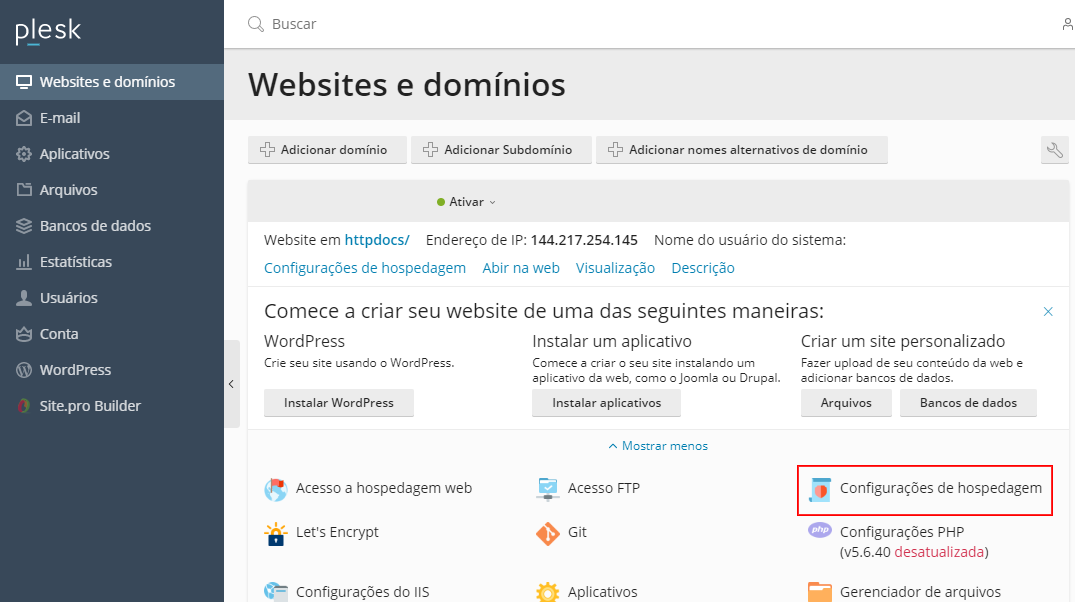
(PASSO 2) Nesta página habilite a opção “Suporte SSL/TLS”.
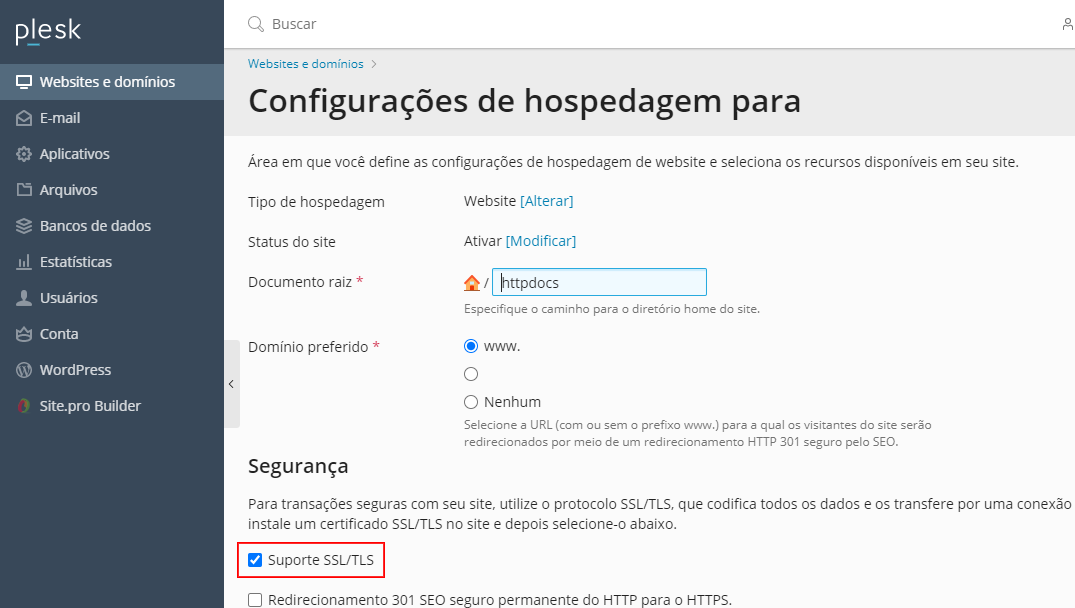
(PASSO 3) Retorne a página inicial do painel de controle Plesk e clique no ícone LETS ENCRYPT. Na página do Lets Encrypt digite o seu endereço de e-mail para receber qualquer notificação de falha ou de renovação automática do certificado SSL, selecione a opção “Emitir um certificado SSL/TLS curinga” e clique no botão INSTALAR.
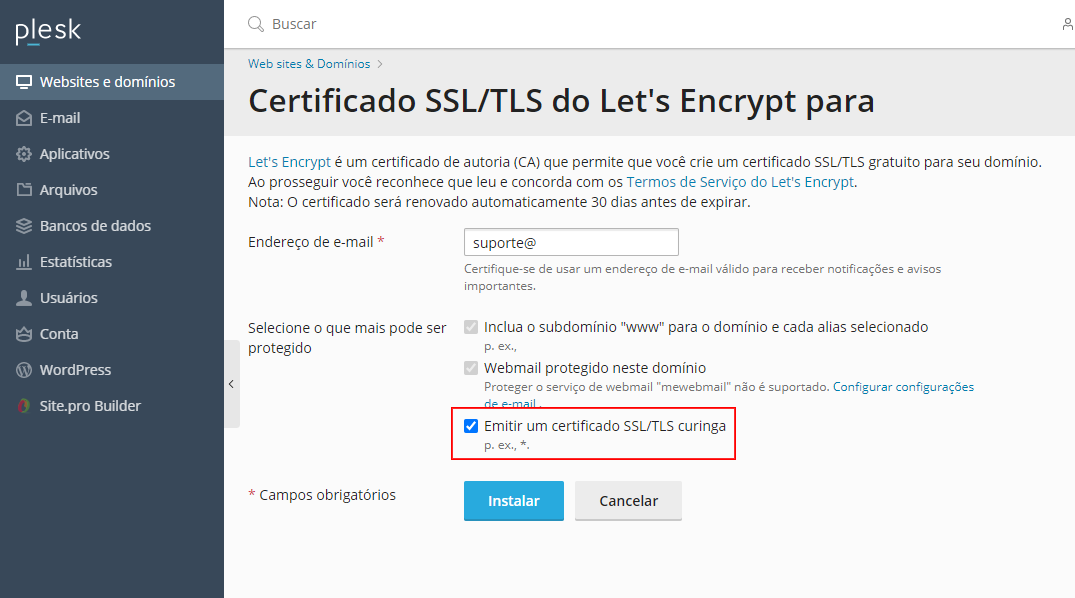
(PASSO 4) Retorne a página inicial do painel de controle Plesk e clique no ícone CONFIGURAÇÕES DE E-MAIL.
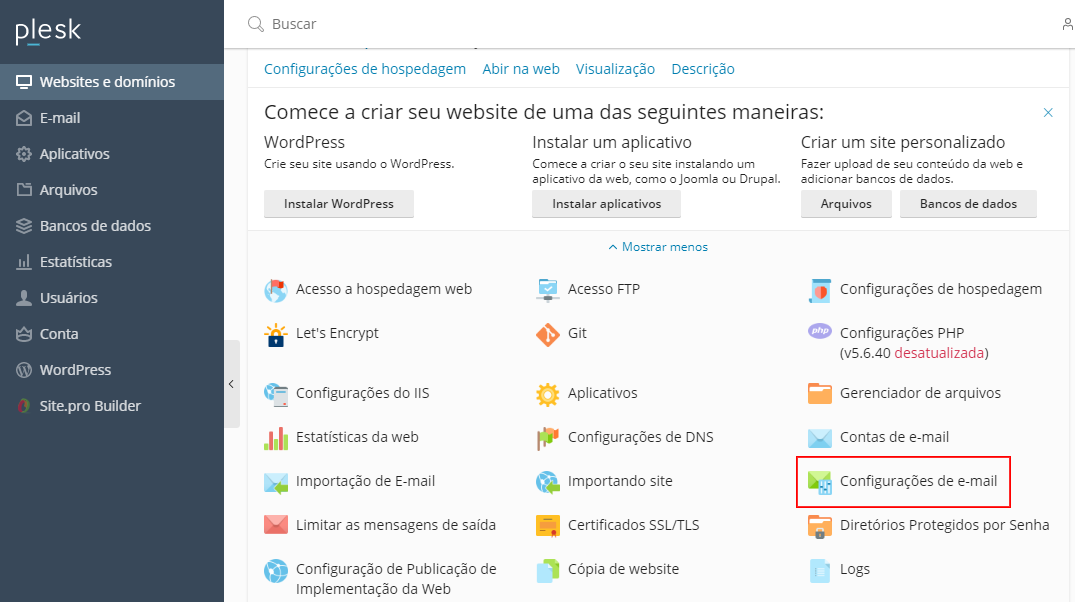
(PASSO 5) Nesta página selecione o Certificado SSL da Lets Encrypt no campo “Certificado SSL/TLS para o webmail” e clique no botão OK.
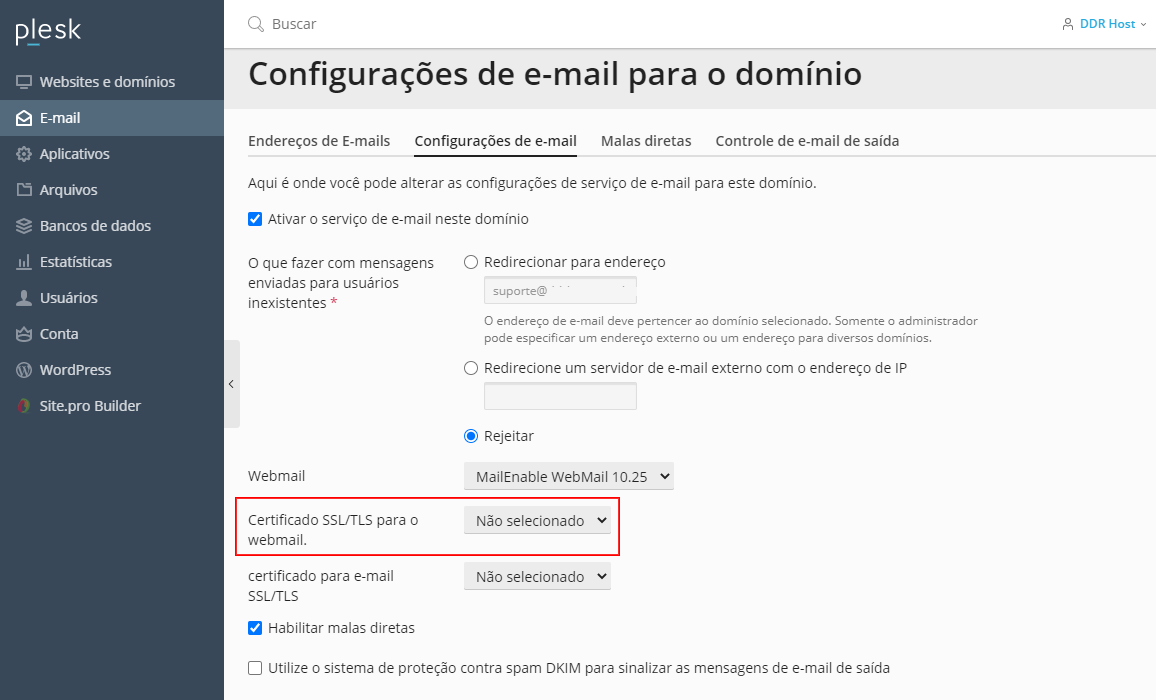
Pronto! O certificado SSL foi instalado e configurado em seu Webmail.